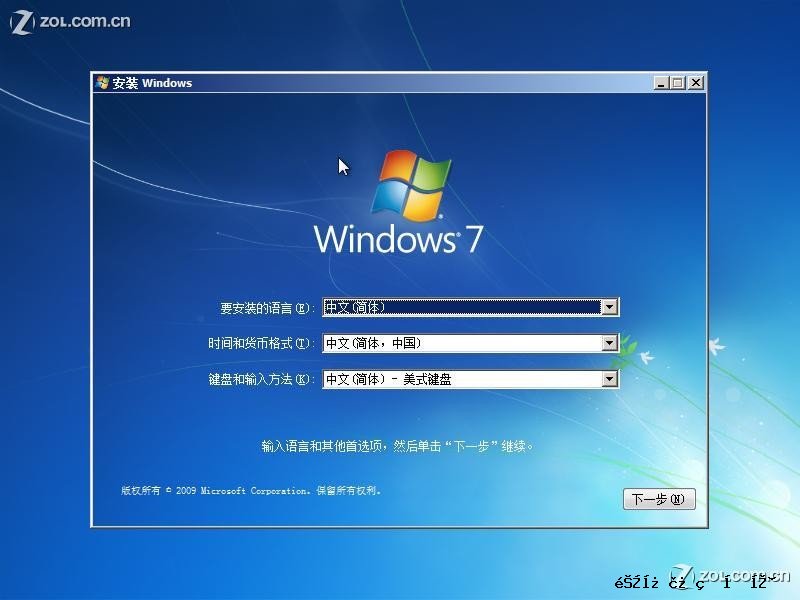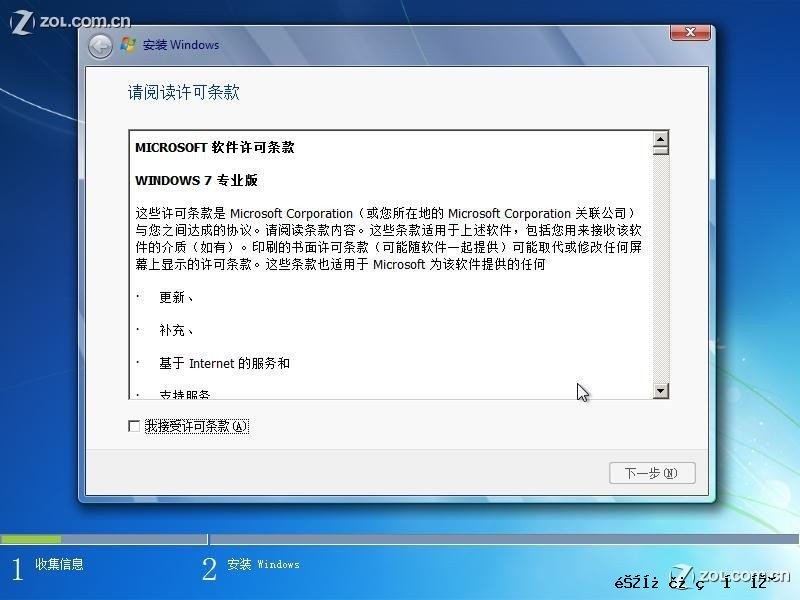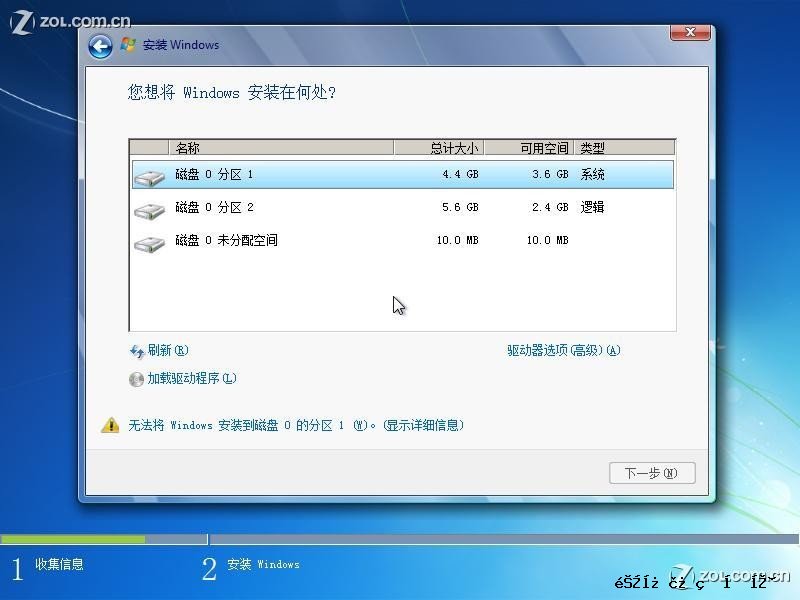一直想弄一个关于如何从硬盘安装Windows7的教程,今天在网上看到了这个教程,特此转载,仅供参考。之所以不自己写,因为原帖写的很详细很到位,有图有真相又有工具,也不必花费无谓的时间,并结合了个人经验,在这里感谢作者(部分文字内容有改动)。
为什么从硬盘安装?
如果你想从XP升级到Win7或者Win8,只需要你有网络(当然能看到本教程说明网络已不是问题)并按照教程一步一步来,就可以顺利升级到Win7,免去了购买光盘或者自己刻盘的繁琐,低碳环保。同时对于使用Ghost方法安装失败和没有光驱的用户来说,这也是个不错的方法。
如何获得Windows7安装盘?
Windows7的安装盘的下载点击这里。
具体步骤?
首先,将你下载的Win7安装盘的镜像文件解压出来,用winrar、winzip、7Z、好压、软碟通等等都可以解压,一般情况下,你下载的都是ISO格式的镜像,解压出来后会有下图这样的文件:
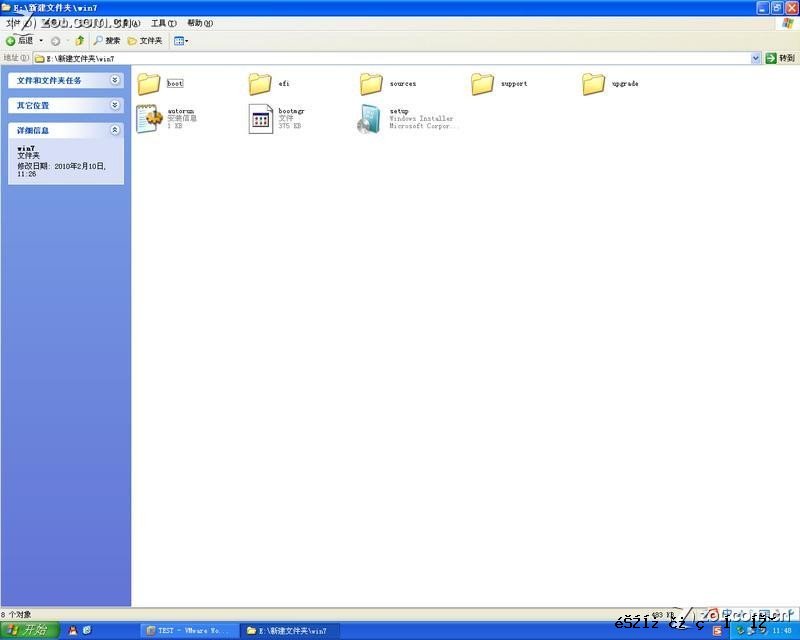
将这些文件复制到一个非系统盘的根目录下,系统盘大多数都是C盘,而根目录就是某个磁盘,比如F盘双击后进去的界面,一定不要放到文件夹里,也不要放在移动硬盘的分区里!!可以对照一下,是否有这些文件:
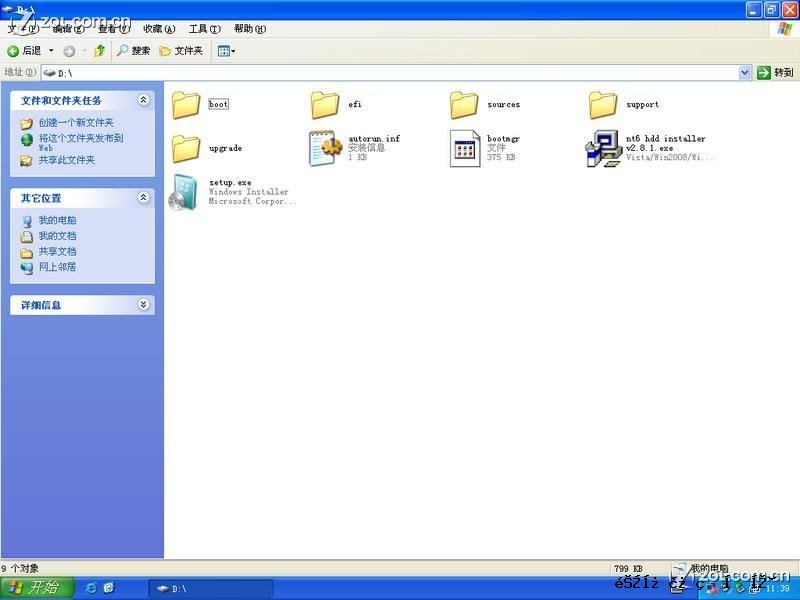
下面就需要一个软件来帮忙了,就是NT6 HDD Installer,文章底部有下载地址,下载后放到之前存放win7安装文件的盘符的根目录,也就是和win7的安装文件放到一起,然后运行,会出现下面的窗口。如果您现在的系统是XP可以选择1,如果是vista或者win7选择2,大家看一下就能明白,选择后按回车开始安装,1秒钟左右结束,之后就是重启系统了。
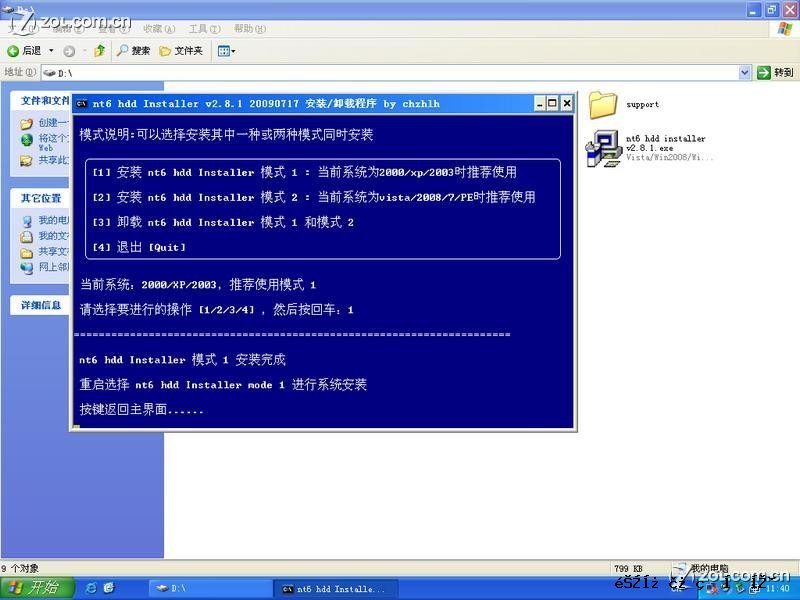
在启动过程中会出现如下界面,这时选择新出来的nt6 hdd Installer mode 1选项:
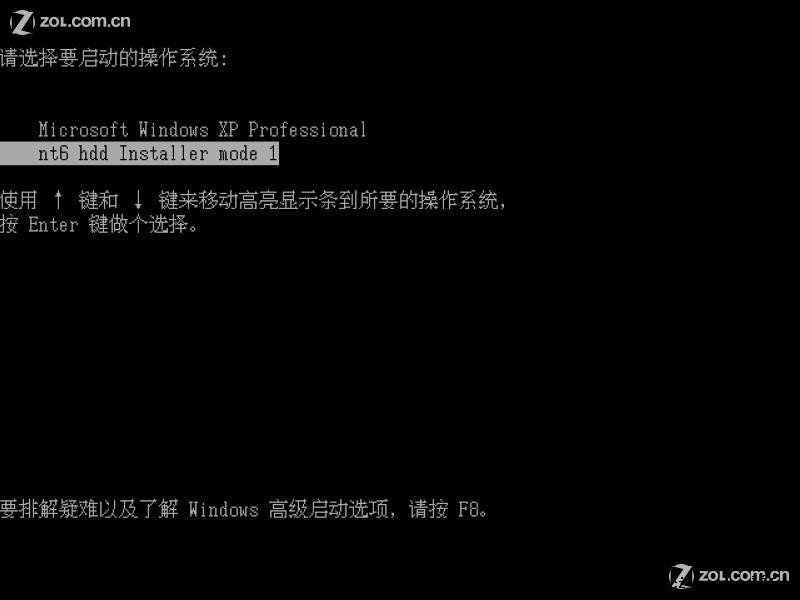
这里强烈建议选择自定义安装,也就是第二个,第一个升级会非常非常的缓慢,得不偿失。
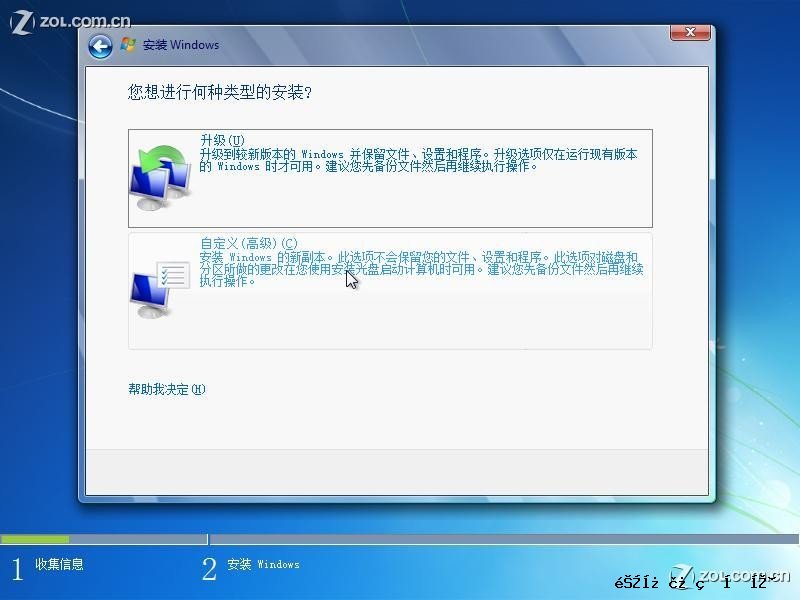
如果想安装双系统,可以找一个不是之前系统的盘符安装,如果只想用WIN7,那么就格式化之前的系统盘(之前一定要做好系统盘的备份)。
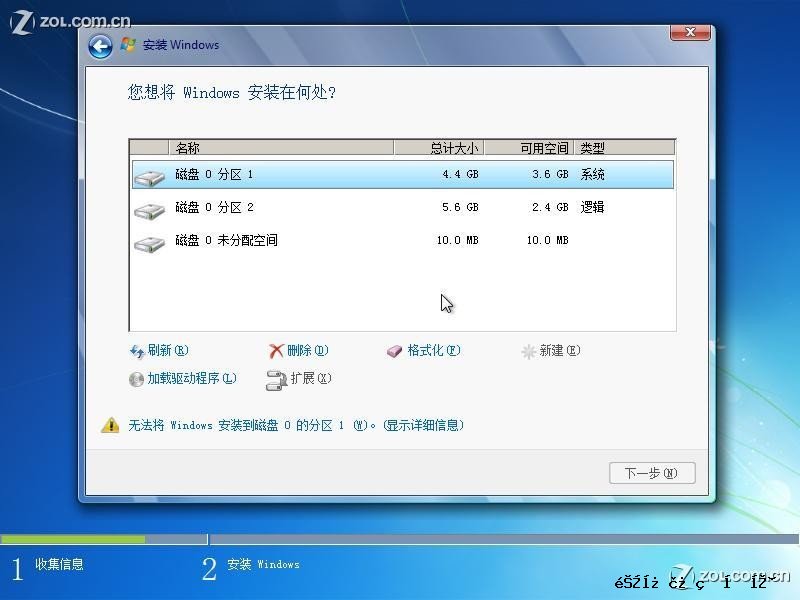
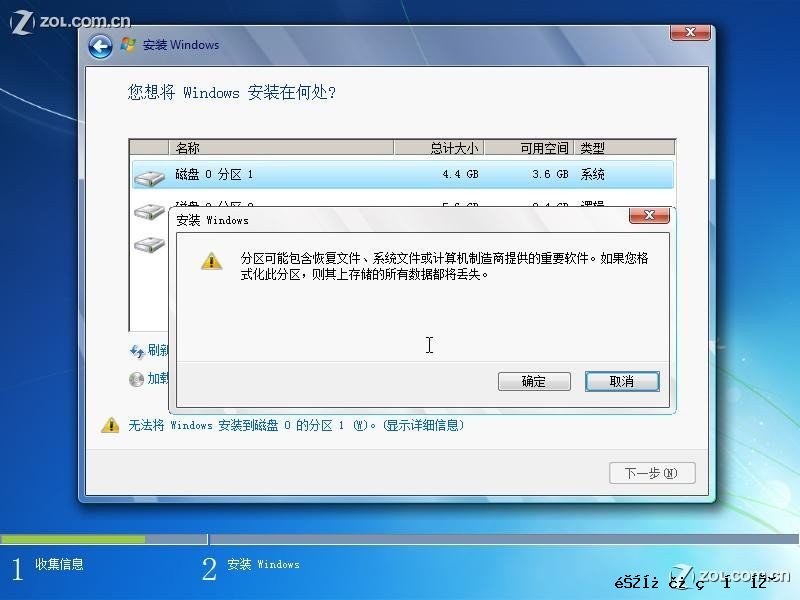
OK,下面的步骤几乎都是按照提示就可以了,比较简单,就不安装下去了,祝各位WIN7之旅愉快!
硬盘安装工具下载: